Как синхронизировать Ethereum Wallet и / или получить доступ к цепочке Ethereum Classic, не влияя на мою сильно разветвленную цепочку Ethereum?
Keystore
Для всех приведенных ниже методов настройки, кроме последнего, скопируйте содержимое из каталога хранилища ключей в жестко разветвленном каталоге данных цепочки в каталог данных Classic цепочки. После этого ваши аккаунты из жестко разветвленной цепочки должны появиться в вашей цепочке Ethereum Classic.
Исполняемый файл Geth для «временной» установки
В Linux и OS / X geth упакован с Ethereum Wallet в каталоге установки Ethereum Wallet в подкаталоге resources/node/geth/geth .
В Linux я использую программную ссылку, как показано ниже, чтобы я мог запустить geth просто набрав geth :
ln -s /home/user/Ethereum-Wallet-linux64-0.8.1/resources/node/geth/geth /home/user/bin/geth В Windows исполняемый файл geth. —  exe
exeresources\node\geth\geth.exe . Итак, чтобы запустить geth.exe вам нужно выполнить:
C:\Ethereum\Ethereum-Wallet-win64-0-8-2\resources\node\geth\geth.exe [parameters] Другой компьютер или другой пользователь на одном компьютере
Самый простой способ синхронизации с цепочкой Classic — это запустить Ethereum Wallet и / или geth на другом компьютере, отличном от вашей жестко разветвленной цепочки, или в качестве другого пользователя на том же компьютере. Данные вашей цепочки будут храниться отдельно.
Как @usukan на thedao.slack.com/messages/withdraw_support напомнил мне, что если вы используете другой компьютер или другого пользователя на одном компьютере, вы можете просто запустить Ethereum Wallet, и он спросит вас, какую цепочку вы бы хотели синхронизировать с Поскольку вы находитесь на другом компьютере или в структуре каталогов другого пользователя, вы не будете забивать свои жестко разветвленные данные цепочки.
Запуск
geth с другим каталогом Если вы хотите синхронизировать geth с цепочкой Classic в другом каталоге цепочки, просто укажите следующие параметры:
geth --oppose-dao-fork --datadir ~/classicchain --fast console После начальной синхронизации вам не нужно указывать параметр --fast или --oppose-dao-fork . Чтобы подтвердить, что вы находитесь в цепочке Classic, вы должны увидеть следующее сообщение при запуске geth :
I0830 18: 53: 42.598087 cmd / utils / flags.go: 843] В настоящее время Geth настроен на ОТКРЫТИЕ хард-форка DAO!
Запуск Ethereum Wallet с
geth Запуск с другой каталог Важным фактором здесь является то, что Ethereum Wallet связывается с geth используя файл IPC (межпроцессное взаимодействие).
Linux
В Linux вы можете запустить geth с другим каталогом цепочки, но вы должны указать местоположение по умолчанию для файла geth. . ipc
ipc
geth --oppose-dao-fork --datadir ~/classicchain --fast --ipcpath ~/.ethereum/geth.ipc console Запустите Эфириум Кошелек. Затем он свяжется с geth через файл IPC. Подтвердите это, запустив ps -ef | grep geth ps -ef | grep geth и вы должны увидеть только один раз запущенный экземпляр geth .
OS / X
То же, что и для Linux, за исключением того, что местоположение для geth.ipc находится в ~/Library/Ethereum
Windows
Ethereum Wallet связывается с geth в Windows по стандартному пути, поэтому вам не нужно указывать путь к файлу IPC.
Запустите geth.exe со следующими параметрами:
geth --oppose-dao-fork --datadir C:\ClassicChain --fast console Затем запустите Ethereum Wallet.
Переименование вашего подкаталога
chaindataВ Linux, если вы запускаете свой узел в жестко разветвленной цепочке, переключите свой узел в классическую цепочку:
user@Kumquat:~$ cd . ethereum # Running hard-forked chain, syncing to Classic chain the first time user@Kumquat:~/.ethereum$ mv chaindata chaindata_hardforked user@Kumquat:~/.ethereum$ geth --oppose-dao-fork --fast console # Switch back to the hard-forked chain user@Kumquat:~/.ethereum$ mv chaindata chaindata_classic user@Kumquat:~/.ethereum$ mv chaindata_hardforked chaindata user@Kumquat:~/.ethereum$ geth console # Switch to the Classic chain user@Kumquat:~/.ethereum$ mv chaindata chaindata_hardforked user@Kumquat:~/.ethereum$ mv chaindata_classic chaindata user@Kumquat:~/.ethereum$ geth console
ethereum # Running hard-forked chain, syncing to Classic chain the first time user@Kumquat:~/.ethereum$ mv chaindata chaindata_hardforked user@Kumquat:~/.ethereum$ geth --oppose-dao-fork --fast console # Switch back to the hard-forked chain user@Kumquat:~/.ethereum$ mv chaindata chaindata_classic user@Kumquat:~/.ethereum$ mv chaindata_hardforked chaindata user@Kumquat:~/.ethereum$ geth console # Switch to the Classic chain user@Kumquat:~/.ethereum$ mv chaindata chaindata_hardforked user@Kumquat:~/.ethereum$ mv chaindata_classic chaindata user@Kumquat:~/.ethereum$ geth console В OS / X вы можете использовать приведенные выше инструкции, но расположение подкаталога Ethereum chaindata находится в ~/Library/Ethereum
Список лучших кошельков для Ethereum Classic (ETC) 2020: настройка, как создать официальный Wallet
В этой статье мы перечислили все кошельки Ethereum Classic, чтобы вы могли выбрать для себя лучший. Список содержит официальный, онлайн веб-кошелек, мобильный, настольный (холодный) и аппаратный кошельки для ETC.
Официальный сайт кошелька эфир классик
Core-Geth — это официальный сайт дистрибутива кошелька. Он долгосрочно поддерживается командой разработчиков ETC Core со стабильным финансированием от Ethereum Classic Labs. Наличие финансирования означает, что кошелек не прекратит поддерживаться и обновляться.
Единственный минус — это кошелек командной строки. Он не имеет графической оболочки и может оказаться непростым в настройки для новичка.
Если вы не знакомы с работой в командной строке, настоятельно не рекомендуется использовать Geth.
Ощутимый плюс: при обновлении такого кошелька пользователи могут использовать свои существующие каталоги данных и не нуждаются в повторной синхронизации для перехода на Core-Geth с устаревшего клиента Multi-Geth.
Core-Geth — это рекомендуемый и официальный клиент от известной и прозрачной команды разработчиков.
Этот репозиторий содержит программу установки (релизы), а также zip-файл для windows (core-geth-win64-v1.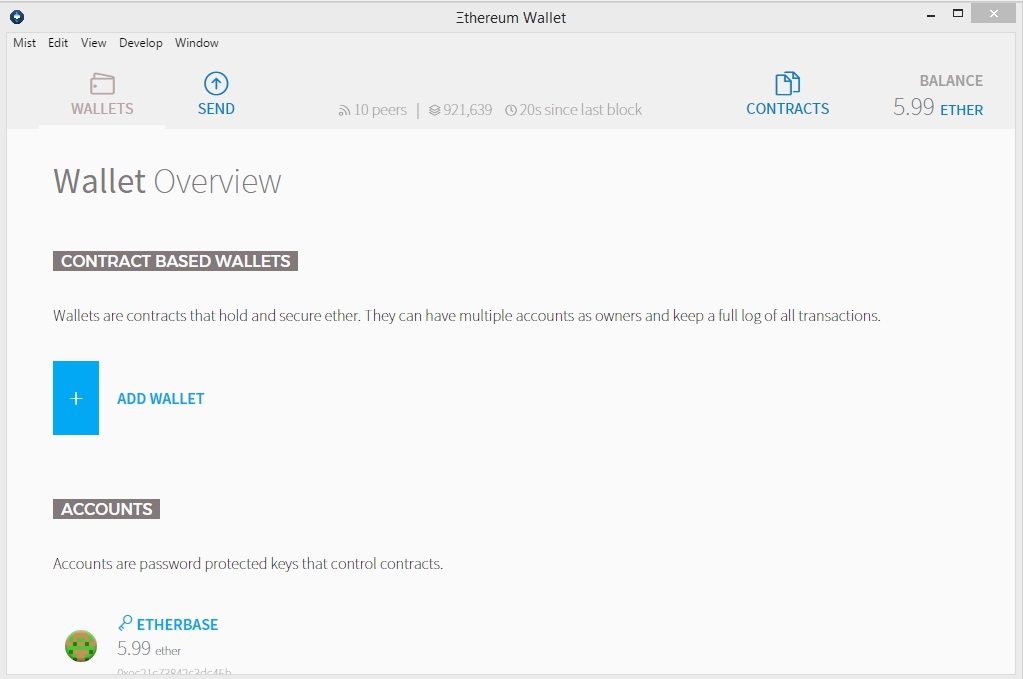 11.19.zip). Программа установки автоматически помещает geth в системную переменную — PATH.
11.19.zip). Программа установки автоматически помещает geth в системную переменную — PATH.
ZIP-файл содержит .exe и может быть использован без установки.
- Скачайте .zip файл
- Извлеките geth.exe из zip архива
- Откройте командную строку
- Перейдите в cmd в папку с geth.exe
- Откройте geth.exe
- Кошелек готов к работе
Как создать десктопный кошелек для Ethereum Classic — эфир классик валет?
Десктопные кошельки — специальные программы, которые устанавливаются на компьютер и дают пользователю полный контроль над приватными ключами. Плюсы таких хранилищ — широкий функционал, надежная защита от взлома и удобство пользования. Ниже рассмотрим несколько вариантов таких бумажников для Эфириум Классик.
Ethereum Classic Geth
Кошелёк Geth Classic — программа, устанавливаемая на ПК и позволяющая хранить виртуальные деньги ETC у себя на компьютере. Установка проходит в стандартном режиме, после чего можно пользоваться хранилищем для накопления и проведения транзакций с ETC.
EthCore’s Parity
Еще один бумажник, который можно использовать в качестве основного хранилища для виртуальной валюты ETC — EthCore’s Parity.
В нижней части страницы в распоряжении гостей имеется три варианта версии — стабильная, бета (с дополнительными функциями и улучшенной производительностью), а также Nighty (программная сборка).
Это надежный кошелек для Ethereum Classic с преимуществом — быстрее по сравнению с Geth. Процесс создания бумажника имеет следующий вид:
- Загружаем программу и устанавливаем ее на компьютер. Эта процедура занимает не более нескольких минут.
- Направляемся в папку с установленным бумажником. Она находится по адресу Program Files. Там находим директорию Ethcore, а в ней название самого бумажника Parity.
- Делаем ярлык с названием parity.
 exe и добавляем его в удобное для себя место.
exe и добавляем его в удобное для себя место. - Входим в параметры вновь добавленной ссылки и корректируем характеристики пуска бумажника. В частности, итоговая запись после правки имеет следующий вид: Program Files\Ethcore\Parity\parity.exe —chain classic.
- Входим в бумажник, нажав на скорректированный ярлык.
- Инсталлируем браузер Хром и вводим http://localhost:8080/ и входим в бумажник Эфириум Классик.
- Далее меняем параметры прокси-сервера.
Последний раздел требует детального пояснения. Чтобы изменить параметры прокси-сервера, необходимо:
- Направляемся в секцию настроек браузера.
- Переходим по ссылке дополнительных настроек, а далее в раздел «Сеть».
- Выбираем в списке вариант с изменением настроек.
- В свойствах Сети направляемся в настроечный раздел, далее в раздел изменения характеристик локальной сети.
- Выбираем применение авто-настройки.
- Добавляем строчку http://localhost:8080/proxy/proxy.
 pac и сохраняем изменения.
pac и сохраняем изменения.
Как открыть онлайн-кошелёк для Эфириум Классик — варианты
Хороший способ хранить виртуальную валюту ETC для частого проведения операций — создать онлайн-кошелек. Такие бумажники находятся на отдельных сервисах, что не требует скачивания программы на компьютер и хранения цепочки блокчейн на жестком диске. Создавая онлайн-кошелек для Эфириум Классик, пользователь получает доступ к виртуальной валюте с любого ПК (без привязки к конкретному компьютеру). При этом функционал и уровень безопасности ниже, чем в десктопных бумажниках, но этого достаточно для надежного хранения Классического Эфира. Ниже рассмотрим несколько варианта таких бумажников.
Classic Ether Wallet
Хранилище Classic Ether Wallet представляет собой аналог официального клиента для Эфириум, известного под названием MyEtherWallet. Открываем страницу кошелька. Здесь уже в центральной части страницы система предлагает создать новый кошелек для ETC. Пользователю сразу предлагается ввести пароль, который шифрует приватный ключ. В дальнейшем именно этот набор символов в комплексе с секретным ключом позволяет разблокировать бумажник и получить доступ к виртуальным монетам.
В дальнейшем именно этот набор символов в комплексе с секретным ключом позволяет разблокировать бумажник и получить доступ к виртуальным монетам.
Набор функций в Classic Ether Wallet аналогичен тому, что предложен в форке. При этом пользователям доступно два варианта бумажника — для браузера (онлайн-вариант) и для ПК. Наибольшим спросом пользуется первый вид кошелька, который создан специально под Гугл Хром.
Рассмотрим, как открыть кошелек Эфириум Классик:
- Переходим по ссылке.
- Указываем пароль для бумажника. В дальнейшем рекомендуется применять Keystore, с помощью которого проще хранить пароли.
- Получаем общественный и личный ключ.
- Вводим в работу бумажник одним из предложенных вариантов (к примеру, с помощью приватного ключа).
Хранилище Classic Ether Wallet удобно в применении и легкое в установке..
Кошелек эфир классик MyEtherWallet
 Это первоначальная версия бумажника, о котором говорилось выше. MyEtherWallet позиционируется как официальный бумажник для ETH, но он подходит и для хранения других монет, работающих на протоколе ERC20. Многие участники криптовалютной сети называют это хранилище наиболее удобным для пользователей, одновременно владеющими двумя криптовалютами — ETC и ETH.
Это первоначальная версия бумажника, о котором говорилось выше. MyEtherWallet позиционируется как официальный бумажник для ETH, но он подходит и для хранения других монет, работающих на протоколе ERC20. Многие участники криптовалютной сети называют это хранилище наиболее удобным для пользователей, одновременно владеющими двумя криптовалютами — ETC и ETH.К плюсам бумажника относится надежность, простой интерфейс, популярность среди пользователей, а также мультивалютность. Чтобы открыть кошелек Ethereum Classic, необходимо перейти по ссылке myetherwallet.com. Принцип создания аналогичен тому, что описан выше. Для удобства сразу выбираем русскоязычный интерфейс, чтобы исключить неправильную интерпретацию некоторых терминов.
Главная задача — придумать надёжный пароль, ведь именно от него зависит сохранность виртуальных монет. Здесь нужно придерживаться следующих правил (они подойдут и для Classic Ether Wallet):
Число символов от 9 и больше. Эксперты рекомендуют использовать не меньше 15.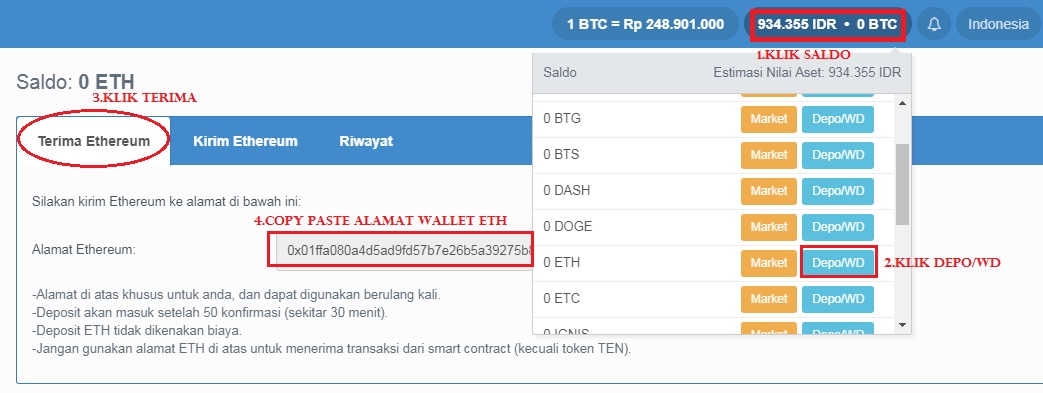
Включаем в пароль заглавные и строчные буквы для большей сложности. Применяем числа и буквы.
Комбинация не должна иметь связи с какими-то событиями или датами рождения.
Придуманный код рекомендуется сохранить в отдельном месте или записать. На последнем этапе система предлагает переписать или напечатать личный ключ на бумаге. Как отмечалось в Classic Ether Wallet, предлагается несколько вариантов входа в кошелек:
- Через MetaMask — браузерное расширение, через которое можно получить доступ к деньгам.
- С помощью аппаратных бумажников (к примеру, Ledger или Trezor).
Преимущество MyEtherWallet и Classic Ether Wallet в том, что они интегрируются с аппаратными бумажниками:
- С применением Keystore. В этом случае доступ к виртуальным монетам можно получить с помощью кода, отображаемого при регистрации.
- Через приватный ключ или сид-фразу. Это наиболее простой вариант доступа к бумажнику. Позаботьтесь о сохранности указанных данных в надежном месте и недоступности для посторонних лиц.

Чтобы использовать MyEtherWallet для хранения ETC, достаточно переключиться на Эфириум Классик в соответствующем меню в правом верхнем углу. Сразу после этого система направляет в блокчейн ETC и позволяет работать с интересующей виртуальной монетой.
Аппаратный кошелек Эфириум Классик
Аппаратные кошельки пользуются большим спросом. Это специальные девайсы, которые можно использовать для хранения различных видов виртуальных монет, в том числе и ETC. Преимущество устройства — всегда находится под рукой и не имеет прямой связи с Интернетом. Благодаря этому, аппаратный бумажник обеспечивает даже лучшую защиту, чем локальный кошелек Ethereum Classic. Единственным недостатком остается высокая стоимость, которая часто отпугивает владельцев криптовалюты.
Ledger Nano S
Популярным изделием для хранения криптовалюты является Ledger Nano S. Его особенности — поддержка Эфириум Классик, небольшие размеры, а также удобство управления. Если такой бумажник украдут, получить доступ к деньгам без знания специального PIN-кода не получится. В случае утери бумажника проблем также не будет. Достаточно купить аналогичное устройство, указать правильное кодовое слово и получить доступ к монетам.
В случае утери бумажника проблем также не будет. Достаточно купить аналогичное устройство, указать правильное кодовое слово и получить доступ к монетам.
Как отмечалось, аппаратный кошелек отличается высокой степенью защиты монет, ведь приватный ключ всегда возле пользователя криптовалюты. Подтверждение операции в сети происходит с помощью кнопок, поэтому даже при наличии заражения в ПК завладеть PIN-кодом у злоумышленников не получится.
Многие задают вопрос, как создать такой кошелек для Эфириум Классик. Здесь принцип настройки идентичен для всех виртуальных монет. Алгоритм действий следующий:
- Подключаем новый прибор к ПК с помощью провода, который поставляется в комплекте.
- Дожидаемся приветствия на дисплее и жмем две кнопки, которые запрашиваются устройством.
- Выбираем настройку нового кошелька (жмем на правую клавишу).
- Указываем ПИН-код с помощью кнопокдва раза.
- Записываем кодовую фразу в специальную таблицу (идет в комплекте).
 В фразе 24 слова, поэтому нужно быть внимательным.
В фразе 24 слова, поэтому нужно быть внимательным. - Прописываем два слова, которые требует прибор.
- Лист с кодовой фразой надежно храним, чтобы избежать потери.
Trezor
Ещё один популярный аппаратный кошелек — Trezor. Его особенность — поддержка около 690 криптовалют, что делает бумажник удобным средством для хранения виртуальных денег. При этом хранилище может связываться с другими кошельками через расширение браузера Chrome, с помощью менеджера на Android, через веб-мост или инструменты Python.
Перед тем, как открыть и настроить кошелек для Ethereum Classic, нужно загрузить новое программное обеспечение. После этого следуем подсказкам на экране. Сначала система предлагает восстановить или создать новый бумажник. Выбираем последний вариант.
При начале работы с кошельком для Эфириум Классик Trezor нужно учесть следующие нюансы:
- Установку желательно начать с веб-клиента Трезор Бридж, работающего с различными браузерами.
 Весь процесс проходит автоматически после коммутации изделия с ПК.
Весь процесс проходит автоматически после коммутации изделия с ПК. - Придумываем ПИН-код из 4-х цифр, который в дальнейшем применяется для доступа к бумажнику. Ввод символов производится на ПК. Вводить PIN придется два раза.
- Перед началом работы важно создать резервную копию бумажника. На этом этапе система предлагает запомнить специальную фразу, состоящую из несвязанных между собой слов. С ее помощью можно восстановить доступ к бумажнику. Важно учесть, что эта информация показывается только на одном этапе установки, поэтому ее необходимо записать сразу.
- В целом процесс настройки хранилища Трезор не составляет труда — достаточно следовать инструкциям и сразу записывать важную информацию.
Как создать мобильный кошелек для Эфириум Классик — варианты
Пользователям, которые часто проводят транзакции с криптовалютой, подойдут мобильные бумажники. Это приложения устанавливаются на телефон пользователя. Имеют широкий функционал и обеспечивают неплохой уровень безопасности. Рассмотрим наиболее востребованные хранилища.
Рассмотрим наиболее востребованные хранилища.
Trust Wallet
По заявлению пользователей ETC, неплохим бумажником является Trust Wallet. Преимущества: легкость установки, простой интерфейс, возможность приобретения монет через приложение и легкость применения. Кроме того, здесь предусмотрен русский интерфейс, имеется возможность создания резервной копии и работы через браузер. Кошелек поддерживает многие виртуальные монеты, в том числе Эфириум Классик. Минус в том, что здесь не предусмотрено 2-факторной авторизации и не создается сид-фраза для восстановления доступа к бумажнику.
- Скачиваем и входим в приложение. Система сразу предлагает два пути — сделать новое хранилище или импортировать старое. Выбираем первый вариант.
- Система предлагает сделать резервную копию пароля — делаем ее. Для этого жмем на клавишу «Бэкап Кошелька».
- Придумываем пароль для надежного хранения виртуальной монеты.
- После входа пользователь получает доступ к основным функциям — балансу, возможности покупки монет и перечисления средств на другие бумажники.

Guarda Wallet
Бумажник Guarda Wallet — надежное и удобное хранилище для ETC и ряда других виртуальных монет. С его помощью можно покупать, пересылать, а также получать BTC. Приватный ключ владельца надежно защищен от посторонних, что гарантирует сохранность средств.
Jaxx
Пользователям криптовалютной сети хорошо известен мультивалютный бумажник Jaxx, который можно устанавливать на разные операционные системы (для телефонов, ПК). Кроме того, имеется также браузерный вариант бумажник.
Из плюсов выделяется возможность работы со многими популярными виртуальными монетами, локальное хранение криптовалюты на ПК, поддержка популярных ОС и быстрый внутренний обмен.
Кратко рассмотрим, как создать кошелек для криптовалюты Эфириум Классик:
- Скачиваем приложение, после чего активируем установочный файл.
- Изучаем пользовательское соглашение и принимаем его.
- Выбираем создание нового бумажника.
- Определяемся со способом установки. Здесь система предлагает два варианта — Экспресс или Кастом (для продвинутых). Лучше использовать первый вариант.
- Выбираем криптовалюту ETC (можно установить несколько виртуальных монет).
- Жмем на кнопку «Открыть мой кошелек».
- Делаем резервную копию и пользуемся бумажником.
Заключение
В этой статье мы рассмотрели, как создать кошелек Ethereum Classic для различных типов бумажников. Если исходить с позиции надежности, лучше использовать десктопные или аппаратные хранилища. Удобны онлайн или мобильные кошельки. При этом окончательный выбор остается за владельцем криптовалюты.
Кошелек Ethereum Classic (ETC): как создать? Пошаговая инструкция
Эфириум стал первой криптовалютой, где форк привел к разделению сообщества на «идущих вперед» с новым ETH и «классиков» оставшихся верным старой платформе. Обе валюты продолжают успешно развиваться, и в этой публикации давайте поговорим о том, как открыть кошелек для Ethereum Classic (ETC).
Простой и быстрый способ создания собственного ETC Wallet
Прежде чем создать кошелек ETC следует сказать, что эту валюту поддерживает любое ПО работающее с Эфириумом такое как MyEtherWallet — используется тот же блокчейн и протокол смарт-контрактов ERC20. Но если есть желание работать автономно, давайте создадим отдельное онлайн-хранилище.
Для этого переходим на официальный сайт и выбираем «Guarda Wallet».
Выбираем новый кошелек для ETC или можно ввести данные от уже существующего хранилища – история операций и баланс будут перенесены автоматически:
Далее вводим и подтверждаем пароль – выбираем комбинацию по сложности не ниже medium. Далее делаем резервную копию данных для восстановления доступа к балансу и переноса ethereum classic wallet на другой компьютер, или мобильное устройство iOS/Android.
Мультивалютный кошелек с поддержкой Ehereum Classic создан, можно приступать к пополнению и переводам. Имеется возможность внутренней конвертации между валютами, но курсы не всегда выгодны, и лучше использовать криптобиржи или обменные пункты.
Варианты для локального кошелька
Если планируется использовать локальный кошелек ETC необходимо учесть 2 момента:
- Текущий размер блокчейн. Если в том же Биткоин децентрализованное хранилище содержит данные операций только с BTC, в случае Эфириум записываются транзакции по всем токенам стандарта ERC20. Общий объем составляет около 1Тб. Несмотря на то, что Classic составляет только его часть и можно загрузить только его, все равно требуется минимум 200-300Гб с длительной синхронизацией с сетью.
- Как такового официального кошелька ETC не существует в отличие от того же Bitcoin Core. Имеются только проекты с открытым кодом, претендующие на роль «официальных». Среди них наиболее популярны Classic Ether Wallet и EthCore’s Parity.
Обе программы доступны для Windows/Linux и могут работать без полной загрузки блокчейн. Кроме базовых функций перевода и приема ETC/ETH реализованы дополнительные функции, такие как мультиподписи и двухфакторная авторизация по SMS.
Если планируется активное использование, особенно в коммерческой деятельности, то нет других вариантов, как установить ETC кошелек на компьютер, лучше всего выделенный и полной копией блокчейн.
Но, как и в любом проекте с открытым кодом нет гарантии, что будут вовремя выпускаться обновления безопасности и сам код не содержит возможности взлома. Приходится полностью полагаться на разработчиков и мнение сообщества.
Если активно будут использоваться мультивалютные платежи обратите внимание на приложения где можно создать кошелек Ethereum Classic в дополнение к существующим. Одним из самых популярных вариантов будет JAXX, поддерживающий более 50 криптовалют.
Браузерные расширения
Если не требуются частые переводы и суммы будут небольшими, оптимальный вариант создать кошелек ETC непосредственно в браузере Chrome, установив расширение из Google Play Market:
Это наиболее быстрый способ перевести средства, но и самый рискованный. Все операции происходят непосредственно в браузере, который сам о себе имеет уязвимости позволяющие получить несанкционированный доступ, в том числе к настройкам расширений.
Из описания неясно, как в таком случае кошелек Ethereum Classic работает с приватными ключами – если они в незашифрованном виде попадают в кэш браузера (что более чем вероятно при выполнении скриптов), то они могут быть легко перехвачены третьей стороной. Поэтому используем подобные варианты только для мелких сумм!
Работа через мессенджер
Несмотря на проблемы с браузерными расширениями есть способ открытия кошелька Ethereum Classic для безопасной работы с использованием шифрованных интернет коммуникаций, таких как Telegram.
Для этого нужно зарегистрироваться на сайте Monee.info и подключить соответствующий бот в мессенджере.
- Доступность на любом устройстве, где установлен Telegram. Для входа нужен номера телефона и пароль.
- Средства переводятся на другие Ethereum Classic кошельки и другим пользователям Monee непосредственно из чата.
- Если получатель отсутствует в сервисе, перевод ETC блокируются на депозитном смарт-контракте. До момента регистрации или отзыва отправителем.
- Поддержка всех токенов по стандарту ERC20, приватные ключи хранятся на стороне пользователя и не передаются по сети Telegram.
- Простое восстановление доступа по номеру телефона.
Холодные кошельки для Ethereum Classic
Если требуется полная безопасность или регулярные платежи с из любой точки интернета, оптимальным решением будет создать кошелек Ehereum Classic на внешнем USB-устройстве.
Это возможно как для стандартных флеш-накопителей с портативным вариантом локального кошелька, так и специализированные решения с дополнительным аппаратным кодированием, такие как Trezor или Ledger Nano S.
Балансы и история транзакций хранятся на серверах компаний-производителей, клиенту гарантируется полностью локальный кошелек Ethereum Classic без передачи приватных ключей по сети интернет. Кроме того, за время существования не было зафиксировано случаем взлома или хищения средств, вероятность которых нельзя исключить при использовании онлайн-вариантов и браузерных расширений.
Заключение
Напоследок еще раз напомним, что криптовалютные сети представляют собой децентрализованную структуру без каких-либо контролирующих органов. Поэтому забота о безопасности кошелька ETC возлагается на пользователя и первым пунктом будет безопасное хранение приватных ключей.
Как минимум, не храните на компьютере или мобильном устройстве – только на внешнем накопителе и обязательна бумажная копия, без которой невозможно восстановить доступ после аппаратных сбоев и переустановки кошелька.
ТОП 3 эфир кошелька – безопасно храним ETH (2019)
За время своего существования ethereum получил статус «легендарной» криптовалюты и стал целой экосистемой.
Для хранения эфира существует множество кошельков на любой вкус.
ТОП 3 из них – прошли испытание временем и получили широкую популярность среди криптоэнтузиастов.
Содержание:
Какие бывают
Хранить эфириум можно с помощью самых различных кошельков. Их можно разделить на несколько видов в зависимости от способа хранения криптовалюты.
У каждого из них свои плюсы и минусы.
Так, одни из самых надежных — тяжелые кошельки. Они устанавливаются на ПК пользователя.
Для их работы придется скачать весь блокчейн ethereum, который занимает свыше 70 ГБ.
Это дает повышенную безопасность, ведь криптовалюта пользователя не передается третьим лицам и сберегается в защищенном хранилище криптопользователя.
Минус подобных сервисов заключается в том, что получить доступ к таким кошелькам можно только с одного ПК. Также, установка этого криптокошелька может занять достаточно много времени. К таким кошелькам относится официальное хранилище ethereum – Mist.Второй вид – веб-кошельки. Они работают в браузерах, и получить к ним доступ можно из любой точки мира, где есть Интернет. Это несомненно плюс.
Недостаток в том, что при этом криптовалюта и данные криптоэнтузиаста хранится у третьих лиц, что повышает уязвимость от хакерских атак. Подобный сервис предоставляет Myetherwallet.
Еще из кошельков, на которых хранится эфир выделяют аппаратные сервисы. Это переносные универсальные кошельки. Выглядят они как обычные флеш-носители
К ethereum на подобном хранилище точно не доберутся хакеры. Но, его придется везде с собой таскать. Самые известные из этих кошельков – Trezor и Ledger Nano.
перейти к содержанию ↑Mist
Ethereum Wallet или Mist – официальный кошелек от разработчиков эфира.
Долгое время он поддерживал только командную строку и не имел оболочки, которая позволила бы «не посвященным» использовать этот криптокошелек.
Но, в 2016 году появилась версия, с дружественным для новичков интерфейсом, и Mist быстро занял свою нишу среди подобных криптосервисов.
Для установки Ethereum Wallet придется найти загрузчик на GitHub. Сейчас он доступен для трех ОС: Windows, MacOS и Linux.
Загружаем Ethereum Wallet под необходимую ОС и запускаем установку. Она длится недолго, после чего можно зайти в саму программу.
При первом же запуске начнется синхронизация с блокчейном эфира. Этот процесс может затянуться, потому стоит набраться терпения.
Также при первом входе, Ethereum Wallet попросит придумать пароль, который понадобится для дальнейшей работы с программой.
Функционал этого Wallet ether прост и понятен. При этом в нем есть все, что необходимо: отправка и получение криптовалюты, история транзакций и т.д. Как только весь блокчейн загрузится, на этом кошельке можно будет хранить эфир, а также различные токены, выпущенные на блокчейне этой криптовалюты.
перейти к содержанию ↑Myetherwallet
Этот криптокошелек для эфира создается в браузере, и для него не потребуется ничего скачивать.
Чтобы его создать идем на веб-страницу и придумываем пароль из 9 символов. Дальше Myetherwallet выдаст файл Keystore.
Сохраняем его, ведь он понадобится для восстановления данных, или входа в аккаунт.
Следующий этап – личный ключ. Он состоит из случайного набора знаков и букв. Его также лучше беречь в надежном месте, так как он пригодится в резервном восстановлении. Более того, его можно использовать для входа в кошелек. Дальше Myetherwallet попросит выбрать способ входа. Среди вариантов частный ключ, Keystore, кодовая фраза и т.д.
В остальном Myetherwallet имеет стандартный функционал. Он также может хранить не только эфир, но и токены, основанные на эфириуме.
Еще Myetherwallet позволяет настраивать уровень комиссии за транзакции. Изначально она установлена на уровне 41 Gwei.
Чтобы ускорить транзакцию, ее можно поднять до 99 Gwei. Если скорость не важна, разрешается и вовсе ничего не платить.
Еще одна особенность Myetherwallet заключается в том, что этот кошелек синхронизируются с другими. Так, например, через Myetherwallet можно зайти в свой аккаунт Mist, Jaxx, Ledger или MetaMask. перейти к содержанию ↑Trezor и Ledger
Прежде чем пользоваться этими кошельками, их необходимо купить. Это не проблема, ведь они продаются почти во всех странах мира.
Единственное, что «кусается» — цена, которая достигает $200.
Какой из этих аппаратных кошельков лучший – предмет долгих дискуссий на тематических форумах.
Важно то, что и на Trezor и на Ledger криптовалюта будет в безопасности. Их принцип работы одинаков. Эфир кошелек подключается к ПК через порт USB. Если это первое подключение, «криптофлешка» сгенерирует кодовую фразу, а также потребует установить пароль.Дальше криптовалюта переводится на «криптофлешку», после чего можно не бояться атаки хакеров.
Возможно, вы бы хотели расширить этот ТОП 3 эфир кошельков и рассказать о своих любимых ресурсах – делитесь отзывами в комментариях!
ТОП 3 эфир кошелька – безопасно храним ETH
3.1 (62.54%) 71 голос(ов)Подключение MetaMask к Binance Smart Chain
MetaMask можно загрузить в Chrome и Firefox, с телефона – в iOS и на Android. В рамках этого руководства мы будем использовать версию Firefox, но инструкции будут примерно одинаковыми для каждой платформы.
Во-первых, перейдите на страницу загрузки MetaMask. Выберите платформу, которую используете, и следуйте инструкциям по установке. Все просто!
Затем следуйте инструкциям по настройке, указанным в приложении. Нажмите «Создать кошелек». Запишите seed-фразу в надежном месте (желательно на устройстве, не подключенном к интернету). Без этой фразы средства будет невозможно вернуть, если вы повредите или потеряете устройство. На следующей странице подтвердите, что вы записали фразу.Готово! Теперь вы можете перейти в кошелек, чтобы отправлять и получать средства.
Только что созданный кошелек MetaMask.
Вы можете сразу заметить, что мы все еще имеем дело с кошельком в сети Ethereum. В лучшем случае он не будет работать с децентрализованными приложениями (DApps) на Binance Smart Chain. В худшем случае вы можете потерять средства, отправив их не на те адреса, которые в действительности используете.Давайте это исправим. Нам нужно получить доступ к настройкам, чтобы сделать для кошелька доступными ноды в сети Binance Smart Chain.
Выберите пункт «Настройки» из выпадающего меню.
На странице настроек найдите пункт «Сети».
Меню «Сети».
Нажмите «Добавить сеть» в правом верхнем углу, чтобы добавить Binance Smart Chain вручную – она не подключена в MetaMask по умолчанию. Важно отметить, что здесь мы можем использовать две сети: тестовую или основную. Ниже приведены параметры, которые необходимо указать для каждой из них.
Основная сеть (вероятно, та, которая вам нужна)
Имя сети: Smart Chain
Новый RPC URL: https://bsc-dataseed.binance.org/
ID сети: 56
Символ: BNB
URL блок-эксплорера: https://bscscan.com
Тестовая сеть
Название сети: Smart Chain — Testnet
Новый RPC URL: https://data-seed-prebsc-1-s1.binance.org:8545/
ID сети: 97
Символ: BNB
URL блок-эксплорера: https://testnet.bscscan.com
В этом руководстве мы будем использовать тестовую сеть, но вы, вероятно, захотите использовать основную сеть. Если вы собираетесь использовать MetaMask для перевода токенов BNB или Binance Smart Chain, мы рекомендуем добавить обе.После того, как вы сохраните сеть и вернетесь в главное окно, то заметите две вещи: сеть автоматически настроена на ту, которую вы только что добавили, и единицы измерения выражаются не в ETH, а в BNB.
Мы подключились к тестовой сети, но вы можете подключиться к основной.
Пусть вас не смущает логотип Ethereum – мы подключились к тестовой сети BSC. Теперь получим средства, которыми будем оперировать. Наведите указатель мыши на Аккаунт 1 и нажмите, чтобы скопировать адрес в буфер обмена. Теперь перейдем к крану Binance Smart Chain и вставим адрес в форму.Мы почти разбогатели в тестовой сети.
Привязанные (pegged) монеты могут быть интересны, если вы пользуетесь приложением, которое поддерживает токены BEP-20. Это токены, выпущенные на Binance Smart Chain и “привязанные” к активам в других сетях (например, BTC, XRP, USDT и т. д.), что означает, они торгуются по одинаковой цене.Рассмотрим BNB. Нажмите в выпадающем меню «Дайте мне BNB» и выберите сумму, которую хотите получить. Возможно, вам придется подождать пару минут, но средства на вашем кошельке в тестовой сети скоро появятся.
Наш новый кошелек.
Отсюда мы куда-нибудь отправим средства, чтобы продемонстрировать работу кошелька. Мы получили случайный адрес с помощью BscScan Testnet, на этот адрес мы и переведем средства. Перейдите далее и нажмите «Отправить».Поля, относящиеся к эфиру, можно пропустить. Здесь, если надо, вы можете настроить комиссию вручную.
Мы совершили транзакцию на 1 BNB. Не будем изменять комиссию и нажмем «Далее». Мы попадаем на еще один экран проверки транзакции – если все в порядке, нажмите «Подтвердить». Готово! Когда платеж будет завершен, вы получите уведомление.
MetaMask долгое время был надежным средством доступа к обширным возможностям сети Ethereum. Но с минимальными усилиями любой желающий может настроить его так, чтобы пользоваться Binance Smart Chain. Благодаря этому пользователи получают доступ к преимуществам многолетней разработки технологий MetaMask как незаменимого инструмента для работы с децентрализованными приложениями.Ethereum wallet не синхронизируется — Проблемы с кошельком Ethereum Wallet (Ethereum кошелек не синхронизируется)
Есть несколько вариантов создания кошелька Ethereum — скачать на свой компьютер или же создать его онлайн, давайте подробнее рассмотрим каждый из вариантов:
Создаем локальный кошелек
Для начала переходим на официальный сайт https://www.ethereum.org/, находим блок » Smart money, smart wallet » (он идет практически сразу) и под ним располагается другая фраза «See all versions», вот на нее и клацаем.
Далее ссылка переносит нас GitHub, где нам надо опуститься ниже и скачать самую последнюю версию.
Далее запускаем exe файл который распакует содержимое на нужный диск, после чего запускаем программу с рабочего стола.
В первый запуск она начнет синхронизироваться, что может занять до часа времени.
Если кошелек не синхронизируется проверьте настройки даты и времени на компьютере, поставьте их на автомат и заново попробуйте запустить программу.
Когда синхронизация закончится необходимо создать новый аккаунт, после чего Вы получите адрес кошелька.
Дальше программа предложит сделать бекап файлов аккаунтов, что однозначно рекомендуется:
Далее собственно мы создали свой аккаунт и получили номер кошелька, который можно использовать в майнинге и при транзакциях.
Создаем онлайн кошелек
Есть разные сервисы для создания кошельков например, но программа майнинга на пк мне кажется удобней держать кошелек на биржах или. Почему? Да все просто Вы можете быстро конвертировать Эфир в другую валюту, кошельки для которой можно создать тут же.
Итак сначала регистрируемся на бирже и советую установить в настройках двухэтапную аутентификацию, далее находим в правом верхнем меню вкладку «Wallet» и нажимаем на нее.
Дальше в поле «Search» пишем «ETH» и нам выдаст результаты, теперь возле названия Ethereum жмем на плюс.
Перед нами откроется окно «Deposit Ethereum» теперь нажимаем в нем «New adress».
Номер кошелька появляется в поле «Hex», теперь его можно использовать для майнеров и других целей.
Преимущества и недостатки
Какой же из этих двух кошельков для эфира более надежен?
С одной стороны кажется что кошелек на своем компьютере более надежен, так как собственно только Вы им пользуетесь и никто другой не может распорядится Вашими монетками. Однако, домашний компьютер также не защищен от хакерских атак, да как показывает практика когда ломается компьютер, то теряется доступ к самому кошельку.
Плюс, чтобы обменять на другую валюту также нужен кошелек на бирже, а значит смысл создавать его на своем компьютере. Разве что, для иллюзии защищенности или как запасную гавань, чтобы вывести криптовалюту с биржи на свой компьютер.
Недостатком кошелька на бирже являются те же хакерские атаки, однако если уровень защиты в сотни раз выше чем на Вашем домашнем компьютере. Плюс во время резкого спада курса некоторые биржи затрудняют пользователям вывод криптовалюты, однако это носит единичный характер, нежели является системой.
К небиржевым онлайн сервисам и вовсе нету доверия, непонятно кто их держит и не пропадут ли по легкому мановению руки. К биржам вроде бы это тоже относится, но как никак они более надежны и устойчивы.
MultiBit HD Wallet — Bitcoin кошелек для Windows/Linux/MacOS
Программное обеспечение для хранения и использования Вitcoin, которое устанавливается на компьютер, мобильный телефон или находится на сторонних серверах, называется бумажником (или кошельком) Bitcoin, сразу напоминая пользователю о том, что он владеет деньгами, а значит, должен заботиться об их безопасности.
Каждый человек самостоятельно решает, что для него важнее — простота и удобство или надежность и безопасность. Разработчики предлагают пользователям неплохой выбор вариантов — от “тяжелого” официального клиента Bitcoin Core, до не требующих особых знаний и умений, удобных в использовании, но при этом небезопасных веб-кошельков.
Между максимально доступным на сегодня уровнем безопасности тяжелого кошелька и доверительному хранению своих средств на стороннем ресурсе, находятся так называемые «легкие» или «тонкие» кошельки.
Они не потребуют скачивания всей истории блоков и благодаря этому менее ресурсоемкие, чем выгодно отличаются от «полного узла» (full node). В то же время, они удобны в использовании и устанавливаются на ваш персональный компьютер, предоставляя вам полный контроль над ключами. Легкий кошелек, в отличие от полного, можно разместить даже на маленькой флешке – его объем измеряется в десятках мегабайт, а не гигабайт.
В этой статье мы расскажем о двух «легких» кошельках: MultiBit и Electrum.
Обзор биткоин-кошелка MultiBit HD
В последнее время в криптосообществе наблюдается рост интереса к так называемым тонким кошелькам, не требующим скачивания всех блоков системы Bitcoin и длительной синхронизации. Один из самых популярных кошельков такого плана – MultiBit HD. О нём-то мы сегодня и поговорим.
Возможно вы уже знаете, а возможно и нет, но разработчики отказались от этого кошелька и больше поддерживать его не собираются. Об этом можно прочитать открыв официальный сайт. Тем не менее пока кошелек еще можно загрузить себе, он работает и думаю ничего с ним не случится в ближайшее время. Я пока от работы с ним решил не отказываться.
Что представляет собой кошелек MultiBit
MultiBit
Работа с криптовалютами подразумевает наличие биткоин-кошелька (или кошелька другой криптовалюты, с которой работает пользователь) и далеко не всегда удобно пользоваться онлайн-кошельками или аналогичными веб-сервисами. Именно для таких моментов разрабатываются специализированные программы, предназначенные для оперирования биткоин-счетами без использования браузера, которые, как правило, также оснащены разнообразным дополнительным функционалом. Одной из таких программ является кошелек MultiBit.
MultiBit представляет собой обычную программу кошелька-клиента для операционных систем Windows, Linux и MacOS. Проект MultiBit, как и большое количество прочих проектов криптовалютной сферы, был основан и разработан единоличником – английским программистом Джимом Бертоном, проект функционирует с начала сентября 2011 года. Технически кошелек базируется на популярной платформе BitCoinJ. Кошелек MultiBit работает с криптовалютой биткоин, для которой уже существует официальный биткоин-клиент, разработанный для аналогичных целей, и еще целый ряд программ-конкурентов. MultiBit выделяется перед другими кошельками и, в частности, перед оригинальным биткоин-клиентом тем, что предоставляет возможность открывать несколько биткоин-кошельков одновременно, при этом нет необходимости загружать blockchain объемом в несколько гигабайт.
Как скачать Мультибит HD
В первую очередь для работы с тонким кошельком необходимо скачать установочный файл с официального сайта, перейдя по ссылке: multibit.org/download.html. Затем запустите скачанный файл и немного подождите – установка займёт всего пару минут, если не меньше.
Перед установкой появится запрос об ассоциации кошелька с файлами определенного расширения. Эту галочку рекомендуется деактивировать, если у вас нет файлов платёжных запросов с расширением, указанным напротив неё.
Запросы – это один из способов проведения платежей с помощью блокчейн. Теперь вам не нужно отправлять плательщику свой биткоин-адрес – достаточно отправить платёжный запрос, в котором уже содержится нужная информация. Более того, платёжные запросы подтверждаются подписью и цифровой идентификацией. Оплачивая товары или услуги по платёжному запросу, можно не сомневаться, что деньги точно дойдут до нужного продавца.
Создание кошелька
Инсталлированный на ПК кошелёк занимает около 160 Мб свободного места. Особенностью тонкого кошелька является то, что пользователь может приступать к работе сразу же, не ожидая синхронизации с блокчейн в течение нескольких дней. После установки достаточно просто запустить клиент MultiBit HD, и можно смело приступать к работе. Для первой синхронизации после переустановки или переноса другого кошелька может потребоваться минут 20.
Первый запуск программы начинается с окна «Мастер настройки», где необходимо указать язык интерфейса.
На следующем шаге программа предложит интегрировать систему с аппаратным кошельком. Если у вас он есть – рекомендуется сделать это. После этого приступаем непосредственно к созданию или восстановлению уже существующего кошелька. Перед тем, как создать кошелёк, система задаст вам ряд вопросов, которые помогут обезопасить вашу криптовалюту от доступа злоумышленников. Вам необходимо действовать по следующему алгоритму:
- Указать папку для хранения резервной копии;
- Записать и подтвердить временную метку и мнемоническую фразу;
- Придумать и подтвердить платёжный пароль.
После этого остаётся лишь дождаться, когда будет сформирован отчёт. После этого нажмите «Завершить» и приступайте к работе с криптокошельком.
Начало работы с MultiBit
Это руководство предоставит вам первые шаги, которые вы должны предпринять после установки MultiBit, чтобы вы могли быть уверены в том, как сделать это безопасно.
Шаг 1 – Загрузите и установите MultiBit
После загрузки программы установки просто дважды щелкните значок и следуйте инструкциям на экране. В большинстве случаев достаточно просто принять значения по умолчанию.
Шаг 2 – Создать кошелек
Первый экран, который вы увидите, это Welcome Wizard, который шаг за шагом проведет вас через создание кошелька.
Руководство содержит более подробные инструкции, если они вам нужны.
Шаг 3 – Запросить биткойны
После того, как вы создали свой кошелек, вы можете разблокировать его, используя свой пароль. Это удалит экраны мастера, чтобы показать основной кошелек. Выбор ссылки «Отправить / Запрос» на боковой панели покажет две кнопки. Нажмите кнопку «Запросить биткойны», чтобы открыть мастер запроса биткойнов.
Руководство содержит более подробные инструкции, если они вам нужны.
Шаг 4 – Отправить биткойны
На экране «Отправить / Запрос» нажмите кнопку «Отправить биткойн», чтобы открыть мастер отправки биткойнов.
Руководство содержит более подробные инструкции, если они вам нужны.
Настройка
Рекомендуется сразу же после установки кошелька произвести базовые настройки. Для этих целей нужно перейти в раздел «Настройки» и пройтись по таким пунктам как:
- Язык. Мы установили нужный язык при установке, но не будет лишним узнать, где его можно в случае чего изменить.
- Отображение. В этом пункте вы настраиваете, как именно будут отображаться биткоины на вашем кошельке.
- Биржа. Этот пункт настроек позволяет выбрать биржу для определения курса обмена.
- Комиссия. Настраиваем размер комиссии всех уходящих с кошелька транзакций.
- Возникновение. Даёт возможность произвести визуальные настройки интерфейса.
- Звуки. Настройки звукового сопровождения различных действий и операций.
- Лаборатории. Здесь подключаются экспериментальные опции, в том числе аппаратный кошелёк.
Когда необходимые настройки произведены, самое время приступать к управлению кошельком.
Как пользоваться Multibit HD
В разделе «Управление кошельком» можно произвести следующие изменения:
- Поменять название кошелька;
- Добавить описание;
- Изменить место хранения резервной копии.
На приборной панели пользователь может видеть всю информацию о кошельке. Опция «Пустой бумажник» позволяет перевести все средства на другой кошелёк. Функция «Восстановить кошелёк» обеспечивает обновление сертификатов, обнуляет, а потом синхронизирует транзакции. Здесь же в меню можно изменить пароль кошелька. В пункте «Платежи» видны все транзакции в привычном формате. Очень важный раздел меню – «Инструменты». Здесь можно произвести проверку сообщений, определить работоспособность блокчейн и подключить аппаратный кошелек Trezor. Также в главном блоке меню располагаются такие разделы как «Справка» и «Контакты». Последний пункт является чем-то вроде записной книжки, где хранятся контакты. Для смены кошелька и выхода из системы используйте кнопку «Выйти/Переподключиться».
Но самые важные элементы меню расположены в верхней части окна. Здесь находятся кнопки для покупки и продажи монет, для проведения транзакций и просмотра истории операций. Купля/продажа биткоинов реализуется через биржу Glidera, которую не так давно приобрела биржа Kraken, что даёт основания ей доверять. Сервис открыт только для жителей США и Канады, но этот недостаток легко можно обойти с помощью VPN или прокси. Вам остаётся лишь выбрать нужное количество монет и нажать «Покупка» или «Продажа», после чего вы будете перенесены в личный кабинет на сайт Glidera.
Кошелёк MultiBit HD очень удобен, поскольку средства переводятся одним кликом и в течение нескольких секунд. Пользователю достаточно выбрать нужный тип операции, после чего запрос будет выполнен моментально. При отправке средств необходимо указать адрес получателя и сумму. Здесь же указана цена в долларах. Учтите, что к сумме будет добавлена ранее определенная в настройках комиссия. Дальше сложностей никаких возникнуть не должно. Таким же образом создаётся запрос на получение средств, в котором указывается сумма и заметка к платежу.
Что такое мульти-подпись биткоина?
Большинство транзакций в сети биткоин (и других блокчейнов) имеют единую подпись. Это значит, что они осуществляются с использованием только одного приватного ключа. При этом блокчейны могут обрабатывать гораздо более сложные транзакции, которые требуют нескольких подписей с закрытым ключом. Транзакции с мульти-подписью также называются M-of-N или с несколькими подписями.
- Каждый биткоин создается с использованием приватного ключа, который состоит из рандомной последовательности цифр и букв. Без этого ключа биткоины нельзя переслать, то есть выполнить транзакцию.
- Мульти-подписи получаются таким образом: каждый приватный ключ делится на несколько кусков. Эти куски хранятся отдельно друг от друга.
- Они могут принадлежать разным людям или одному человеку, который хочет защитить сбережения от хакеров.
- Чтобы отправить транзакцию, нужно собрать все куски и получить приватный ключ.
Кошелек с несколькими подписями требует более одного закрытого ключа для проведения любых транзакций. На практике это означает, что вы можете настроить кошелек так, чтобы для выполнения транзакции требовалось 4 из 7 авторизованных подписей. Только когда транзакция подписана 4 авторизованными сторонами, она становится действительной. Это идеальный способ сохранения средств в безопасном состоянии, управления активами компании или сообщества и даже восстановления, если вы потеряете один ключ.
Вывод и отзывы
Тонкий кошелёк MultiBit HD порадует высокой скоростью проведения операций, удобным русифицированным интерфейсом и серьёзной защитой. При этом все данные для доступа к кошельку и резервные копии хранятся на вашем устройстве.
Большинство отзывов об этом электронном кошельке положительные, но есть у MultiBit HD и ряд недостатков, о которых нужно сказать. Один из них – нередкие сбои в работе системы, которые провоцируют те или иные «глюки». К примеру, бывали случаи, когда монеты исчезали с баланса при попытке их перевести на другой кошелёк. На сегодняшний день разработчиками устранена большая часть подобных багов. В связи с остановкой разработки новых версий, в MultiBit HD рекомендуется держать только небольшие суммы, а для хранения крупных капиталов использовать более надежные материнские платформы.
Важность мульти-сиг кошельков
Все кошельки с множеством подписей работают по одному и тому же принципу совместного использования закрытых ключей. Это создает дополнительный уровень безопасности, поскольку к деньгам нельзя получить доступ, используя только один ключ.
На практике каждый кошелек по-разному использует мульти-подпись. В некоторых из них разрешено всего 3 из 3 авторизаторов, а в некоторых — 15 из 15 авторизаторов. Есть те, что используют мульти-подпись одного пользователя на двух устройствах, а, например, BitGo ориентирован на корпоративного клиента. При правильной настройке мультисигнатурный биткоин-кошелек будет идеальным решением для дополнительной безопасности и снижения рисков.
Пошаговое руководство: начало работы с кошельком Ethereum Mist | by Attores Pte Ltd
Согласно рыночной капитализации монет, Ethereum имеет вторую по величине рыночную капитализацию среди криптовалют после биткойна. Любители биткойнов и криптовалют повсюду видели в Ethereum интересную платформу, которая обещает масштабируемость, надежность и потенциал роста.
Если вы все еще не начали использовать Ethereum (или, по крайней мере, не экспериментировали с ним), самое время попробовать свои силы. Скорость, с которой Ethereum развивается и захватывает долю рынка, поражает.
«Отлично. Но с чего мне начать? »
Если вы так думаете, то вы попали в нужное место. В этом руководстве мы расскажем обо всем, что поможет вам начать работу с Ethereum.
Что такое Ethereum?
EthereumПо стандартному определению:
Ethereum — это децентрализованная платформа , которая запускает смарт-контракты : приложения, которые работают точно так, как запрограммировано, без какой-либо возможности простоя, цензуры, мошенничества или вмешательства третьих лиц.
Для работы платформы распределенных приложений Ethereum вам потребуется топливо: Ether . Это форма оплаты, которую клиенты платформы производят машинам, выполняющим запрошенные операции. Другими словами, эфир — это стимул, гарантирующий, что разработчики пишут качественные приложения (расточительный код стоит дороже), и что сеть остается здоровой (люди получают компенсацию за свои ресурсы).
Это примерно то, что вам нужно знать на данном этапе, чтобы начать работу.Если вы все еще заинтригованы и хотите узнать больше, перейдите сюда и сюда.
A. Загрузка кошелька Ethereum Mist Wallet
Для хранения, приема и отправки эфира вам нужен кошелек. Загрузите последнюю версию кошелька Mist. Прокрутите вниз до раздела «Загрузки» и выберите выпуск в соответствии с используемой вами системой.
Загрузка кошелька Ethereum Mist- Выберите Ethereum-Wallet-YourSystem. В этом руководстве я работаю над установкой кошелька для Mac OS, т. Е. Выбираю Ethereum-Wallet-macosx-0–8–1.zip
- После того, как вы нажмете на ссылку, автоматически начнется загрузка zip-файла. После того, как вы разархивируете папку, найдите приложение Ethereum-Wallet и запустите его.
B. Установка кошелька
После запуска вы увидите следующее:
Установка кошелькаПосле полной синхронизации узла вам будет предложено выбрать сеть. Для целей тестирования выберите вариант «ИСПОЛЬЗОВАТЬ ТЕСТОВУЮ СЕТЬ».
Выберите тестовую сеть после синхронизации узлаВыберите свой пароль:
Выберите свой пароль.И ПОМНИТЕ СВОЙ ПАРОЛЬЗащитите свою учетную запись надежным паролем. Введите надежный пароль и запомните его. Шутки в сторону! Вы НИКОГДА не сможете изменить пароль этой учетной записи после ее создания. Итак, запомните пароль .
C. Ваша учетная запись
Обзор учетных записей кошелька Ethereum MistТак выглядит экран обзора кошелька.
В верхней части экрана обзора Кошелька вы увидите информацию, относящуюся к статусу синхронизации вашего узла.Если узел прекратил синхронизацию (например, ноль одноранговых узлов или номер блока не меняется), попробуйте перезапустить приложение Wallet или подождите некоторое время.
В разделе «Учетные записи» вы можете увидеть количество учетных записей и баланс эфира в каждой учетной записи.
Адрес вашей учетной записи
Войдите в «ГЛАВНЫЙ АККАУНТ». Строка под именем вашей учетной записи — это адрес вашей учетной записи. Начинается с 0x.
Кошелек Ethereum Mist — адрес вашей учетной записиПримечание. Адреса учетной записи Ethereum указаны в шестнадцатеричном формате.Они состоят из 40 знаков (шестнадцатеричных цифр). Об этом подробнее здесь.
0x1ae42D3054b8079Ff0694E7B43c230394aFc2426
Это адрес моей учетной записи тестовой сети, если вы хотите отправить немного эфира. 😉
Чтобы получить эфир от другого абонента, просто поделитесь адресом. Вы можете увидеть статус транзакции на http://testnet.etherscan.io/. Просто введите номер своего счета или номер транзакции, отправленный другим лицом, в строке поиска.
Примечание : Если вы не можете найти никого, кто мог бы отправить вам эфир, перейдите сюда и сообщите свой адрес.:) С помощью этого сборщика Ethereum вы можете получить бесплатный эфир, просто добавив адрес своего кошелька и начав требовать. Вот 2 эфира, которые я получил от них:
Получить бесплатный эфир из сборщиков EthereumОтправка эфира
- Перейдите в ОТПРАВИТЬ.
- Введите адрес получателя.
- Выберите количество эфира, которое вы хотите отправить.
4. Попробуйте отправить его без изменения комиссии. Комиссия
— отправка эфира с помощью кошелька Ethereum5.И введите свой пароль. Пароль
— отправка Ethe с помощью кошелька EthereumВот и все.
Ваши транзакции
Чтобы просмотреть все ваши транзакции, перейдите в Обзор кошелька → Последние транзакции
Последние транзакции — Кошелек EthreumНажмите на конкретную транзакцию, чтобы отобразить окно транзакции.
Номер транзакции и хэш блока — кошелек Ethereum MistТо же самое можно проверить на http://testnet.etherscan.io/. Выполните поиск по номеру транзакции или номеру вашего счета.
Вот и все! Нужна помощь? Напишите об этом в комментариях ниже, и мы будем рады помочь.
Попробуй добыть! : D
П.С. Ознакомьтесь с Indorse by Attores — LinkedIn Disruptor на Ethereum [Децентрализованная профессиональная сеть на базе блокчейна Ethereum]
Важно: все объявления — Bounty, Pre Token Sale, Token Sale, будут сначала делаться исключительно на Indorse Slack : Присоединиться к Indorse Сообщество в Slack
Запускайте «geth» и «Ethereum Wallet» отдельно
Учебные пособия по Ethereum — Учебные примеры Херонга
∟geth — Go Ethereum
∟ Запускать «geth» и «Ethereum Wallet» отдельно
В этом разделе описывается, как запускать geth и Ethereum Wallet по отдельности.
Из предыдущих руководств мы узнали, что Ethereum Wallet распространяется с включенным «geth (Go Ethereum)». Когда вы запускаете Ethereum Wallet, он будет искать узел Ethereum на локальном хосте. Если узла Ethereum нет, он сам запустит узел «geth».
Но если есть запущенный узел Ethereum, он подключится к этому узлу.
Давайте попробуем запустить «geth» и «Ethereum Wallet» в разных окнах:
Запустите «geth» в окне командной строки:
C: \> c: \ local \ bin \ geth console 2 >> geth.бревно
> eth.syncing
{
currentBlock: 3245364,
highBlock: 5192352,
knownStates: 1133, г.
pullStates: 717,
startBlock: 3233063
}
...
Запустите «Ethereum Wallet» в другом окне командной строки:
C: \> "\ local \ win-ia32-unpacked \ Ethereum Wallet" --logfile wallet.log - трассировка журнала ...
Подождите несколько секунд. Вы увидите экран кошелька Ethereum. появится и отобразит статус загрузки блока. Количество блоков хорошо совпадает с «eth.синхронизация «вывода на Консоль «гетов».
Вот записи журнала в wallet.log, показывающие соединение «geth»:
...
[DEBUG] Настройки - путь IPC: \\. \ Pipe \ geth.ipc
[ИНФОРМАЦИЯ] Sockets / node-ipc - подключение к {"path": "\\\\. \\ pipe \\ geth.ipc"}
[DEBUG] Sockets / node-ipc - Сброс сокета
[DEBUG] Sockets / node-ipc - Подключение ...
[DEBUG] Sockets / node-ipc - будет ждать 3000 мс для установления соединения.
[TRACE] (ui: заставка) - Проверить тип сети ...
[ИНФОРМАЦИЯ] Sockets / node-ipc - Подключено!
[ИНФОРМАЦИЯ] NodeSync - узел Ethereum подключен, перезапуск синхронизации
[DEBUG] NodeSync - синхронизация еще не выполняется.[DEBUG] ipcProviderBackend - узел Ethereum подключен, возобновление подключения
розетка 3
...
Ниже приведена картинка, показывающая, что Ethereum Mist подключен к geth, работающему отдельно:
Кошелек Ethereum подключается к gethСодержание
Об этой книге
Введение в Ethereum
Блокчейн Ethereum
Кошелек Ethereum Mist
►geth — Перейти Ethereum
Что такое Go Ethererum (Geth)
Команды Go Ethererum (Geth)
«geth» — запустить узел Ethereum
«консоль geth» — консоль узла Ethereum
«geth —light» — режим освещения узла Ethereum
«geth attach» — клиентская консоль Geth
► Запускать «geth» и «Ethereum Wallet» отдельно
Остановить «geth» на узле Ethereum
Testnet — сеть Ropsten
Частная сеть Ethereum
64-битный «geth» для частной сети Ethereum
Частная сеть с настраиваемым блоком Genesis
Перевод средств между счетами Ether
MetaMask — кошелек Ethereum на базе браузера
Управление учетной записью Ethereum
ethereumfaucet.info — Майнинг эфира с помощью браузера
Список литературы
Полная версия в PDF / EPUB
Как установить и запустить узел Geth — пошаговые инструкции для начинающих
Мы можем установить Geth разными способами и на многие типы систем; вот несколько быстрых запусков стандартных методов:Установка с помощью диспетчера пакетов
macOS
На macOS Geth можно очень легко установить с помощью крана Homebrew go-ethereum:$ brew tap ethereum / ethereum $ brew install ethereum
для установки основной ветки используйте параметр —devel :
$ brew install ethereum --devel
The abigen, bootnode, checkpoint-admin, clef, devp2p, ethkey, evm, faucet, geth , команды p2psim, puppeth, rlpdump и wnode будут доступны в вашей системе в каталоге / usr / local / bin / .
Чтобы найти различные команды, используйте:
Linux / Ubuntu
Встроенная панель запуска PPA (Personal Package Manager) — самый простой способ установить go-ethereum в системах на основе Ubuntu, trusty, xenial, zesty , а artful — это поддерживаемые версии Ubuntu.
Чтобы включить репозиторий панели запуска go-ethereum, запустите:
$ sudo add-apt-repository -y ppa: ethereum / ethereum
Затем, чтобы установить стабильную версию go-ethereum:
$ sudo apt-get update $ sudo apt-get install ethereum
Или для установки разрабатываемой версии:
$ sudo apt-get update $ sudo apt-get install ethereum-unstable
Команды abigen, bootnode, clef, evm, geth, puppeth, rlpdump и wnode будут доступны в вашей системе в каталоге / usr / bin / .
Чтобы найти различные команды, используйте:
Windows
Самый быстрый и простой способ установить и запустить geth в Windows — это загрузить отсюда предварительно скомпилированные двоичные файлы. На странице есть установщик, а также файл .zip; установщик автоматически поместит geth в ваш PATH , в то время как файл .zip содержит файлы .exe, которые можно запускать напрямую, не беспокоясь о запуске установщика. Установите Geth с помощью Docker Команда Geth также поддерживает четыре разных образа докеров для запуска последних стабильных или разрабатываемых версий Geth.
- ethereum / client-go: latest — это последняя разрабатываемая версия Geth
- ethereum / client-go: stable — последняя стабильная версия Geth
- ethereum / client-go: {version} is стабильная версия Geth с определенным номером версии
- ethereum / client-go: release- {версия} — последняя стабильная версия Geth в определенном семействе версий
Для установки клиента Geth с помощью docker run
$ docker вытащить ethereum / client-go: последний $ docker run ethereum / client-go: latest
В образе автоматически открываются следующие порты:
- 8545 TCP, используемый HTTP-интерфейсом JSON RPC API
- 8546 TCP, используемый JSON RPC на основе WebSocket API
- 30303 TCP и UDP, используемые протоколом P2P, работающим в сети
- 30304 UDP, используемым новым оверлеем обнаружения одноранговых узлов протокола P2P
Примечание: , если вы используете клиент Ethereum внутри контейнера докеров вы можете смонтировать том данных как каталог данных клиента (расположенный в / root /.ethereum внутри контейнера), чтобы гарантировать сохранение загруженных данных между перезапусками и / или жизненными циклами контейнера.
Ethereum (ETH) — Поддержка книги
Установите приложение Ethereum (ETH) на свой аппаратный кошелек Ledger для управления токенами ETH и ERC20 с помощью Ledger Live. Приложение Ethereum разработано и поддерживается Ledger. Посетите страницу кошелька Ethereum, чтобы узнать больше.
Перед тем, как начать
Установите приложение Ethereum (ETH) на устройство Ledger
- Откройте Ledger Live и перейдите на вкладку Manager .
- Подключите и разблокируйте устройство Ledger .
- Если спросят, разрешите диспетчер на вашем устройстве.
- Найдите приложение Ethereum (ETH) в каталоге приложений.
- Нажмите кнопку Установить , чтобы установить приложение на устройство Ledger.
- На вашем устройстве Ledger отображается Обработка.
- Ledger Live отображает Установлено.
Следующие шаги
- Создайте свою первую учетную запись Ethereum (ETH) в Ledger Live.Узнать больше
- Получите ETH и токенов ERC20 на свой счет Ethereum. Учить больше.
- Отправьте активы ETH и ERC20 со своей учетной записи Ethereum. Учить больше.
- узнайте больше о токенах ERC20 здесь.
- Узнайте, как управлять токенами ERC20.
- Ставьте ETH на Lido, чтобы заработать пассивные вознаграждения. Учить больше.
Включить данные контракта
- Подключите и разблокируйте устройство Ledger.
- Откройте приложение Ethereum .
- Нажмите правую кнопку, чтобы перейти к Настройки . Затем нажмите обе кнопки для подтверждения.
- В настройках Данные контракта нажмите обе кнопки, чтобы разрешить данные контракта в транзакциях.
На устройстве отображается Разрешено .
Важное примечание о разрешении данных контракта
- Разрешение данных контракта — это расширенная функция, которая требуется только для сложных транзакций с использованием смарт-контрактов (например,грамм. обмен токенов через децентрализованную биржу).
- После использования рекомендуется вернуть данные контракта к значениям по умолчанию НЕ РАЗРЕШЕНО.
- Обратите внимание, что данные контракта также будут сброшены до значения по умолчанию НЕ РАЗРЕШЕНО после обновления прошивки или после обновления приложения Ethereum .
Использование газа
- Ethereum, оплаченный за ваши транзакции, называется Gas .
- Цена газа: Количество Ethereum, используемое на единицу газа .Это определяет скорость вашей транзакции.
- Лимит газа: Максимальное количество единиц газа , которые вы заплатите. Если он установлен слишком низким, ваша транзакция может завершиться неудачно для запуска Out of Gas . С вашего баланса будет вычтена только сумма сгоревшего газа в ETH, а сумма, которая должна была быть отправлена, остается на вашем счете.
Устранение неполадок
Если вы по ошибке отправили ETH на учетную запись на основе Ethereum, такую как Ethereum Classic, вы можете использовать наше приложение Eth recovery для восстановления вашего Ethereum.Узнайте, как использовать приложение Eth recovery из этой статьи.
Итак, я использую кошелек Ethereum .. Думаю, я не должен. : ethereum
Итак. Я знаю, что здесь мне передадут задницу. Но так как я три часа пытался сделать эту работу, я могу принять свои удары от вас, ребята.
Я использую кошелек Ethereum; вот где у меня ETH — мне не очень нравятся веб-кошельки и тому подобное. И это было неуклюже в течение многих лет, но теперь оно полностью вышло из строя…
Я запускаю в Windows. (Пожалуйста, сохраните свое дыхание и мое дыхание с ответами «Установить Linux, проблема решена». Хотя я знаю, что они все равно появятся.)
Итак, Ethereum Wallet хочет обновить geth до 1.8.23. Проблема в том, что архив, который он загружает, говорит мне, что MD5 неправильный. «Обновить geth вручную». — Ну, я не могу заставить его принять обновление вручную. Я просмотрел файлы, и похоже, что в файле .json все еще указан MD5 из 1.8.21 для Windows x64.(Все остальные версии верны.)
Я восстановил свою конфигурацию до того, как попытался обновить, и теперь она работает с geth 1.8.15, но ни к кому не подключается.
geth работает как процесс, но все равно, несмотря ни на что; легкий режим, полный режим, что угодно — не синхронизируется; сейчас он находится в «Удаленном» режиме и уже час находится в «Ожидании блоков …».
Да, все порты открыты; Я использую Ethereum Wallet много лет; это была просто ситуация с обновлением, когда она перестала работать.
Новая свежая установка на другом компьютере по-прежнему выдает ошибку обновления geth и не синхронизируется. Так что, похоже, он работает «как задумано».
Я прочитал здесь еще один пост, в котором кто-то сказал, что кошелек Ethereum «плохо работает» — это «хорошо» из-за какой-то децентрализации / причины с открытым исходным кодом. Это … на самом деле предполагаемое поведение или что-то в этом роде? Мой ЭТ сейчас застрял там в ловушке? (Я знаю, что вы не можете экспортировать ключи из кошелька Ethereum; у меня, конечно, есть свои пароли и резервные копии, но я не думаю, что они могут использовать что-либо еще.)
Что я, , должен использовать в наши дни? (Очевидно, это не кошелек Ethereum или Mist.) Если да, то как мне вытащить свой ETH из этого беспорядка?
Пора быть жестокими, так что делайте все, что в ваших силах. В конце концов, это криптовалюта Reddit.
Geth не синхронизируется
25 марта 2012 г. · Если бы люди / геты могли это сделать, то не лучше было бы использовать экстранет, чтобы показать расам Цитадели, какие невинные существа убивают. Конечно, это, вероятно, не остановит борьбу, но может выиграть у Людей / Гетов несколько союзников / сочувствующих тут и там.Вместо этого есть способы бесплатно запускать клиентов в локальной тестовой сети. Они не будут загружать полную цепочку блоков и создадут частный экземпляр сети Ethereum с собственной цепочкой блоков, поэтому их можно быстрее использовать для разработки. testrpc. Вы можете запустить тестовую сеть с помощью geth или другой быстрый способ запустить тестовую сеть с помощью testrpc.Комплектующие для снегоуборочной машины Troy
ExRCA пытается выполнить первоначальную синхронизацию с папкой «Входящие». Эта первоначальная синхронизация не вернет никаких данных.Команда Sync успешно завершена. Дополнительные сведения Состояние: 1 ExRCA пытается протестировать команду GetItemEstimate для папки «Входящие». Успешно получен ответ GetItemEstimate от сервера. Дополнительная информация. Оценка: 16 сообщений. Мой CSS не имеет особого значения, потому что я очищал его много раз, потому что он не работал. Когда я открываю веб-сайт в Chrome, CSS просто не срабатывает и не действует.
Оцените мою комнату john heilemann
Синхронизация — это термин для описания передачи данных с вашего трекера Fitbit в приложение Fitbit.Это происходит через соединение Bluetooth, и это то, что заставляет панель управления на вашем телефоне обновляться со всеми … Продолжение детального обновления версии 23 WARFRAME. исправлена проблема, из-за которой небольшое количество игроков не могло войти в систему. Исправлена ошибка ИИ в миссиях Арбитражной защиты, из-за которой враги стояли без дела после появления. немного …
Визжащий компрессор кондиционера
Ниже 50 МБ / с (запись / чтение) я бы не рекомендовал пытаться синхронизировать узел Geth, потому что вы никогда не сможете добраться до головы и завершить синхронизировать. Удалите /mnt/ssd/deleteme.dat после теста производительности. Geth — это многоцелевой инструмент командной строки, который запускает полный узел Ethereum, реализованный в Go. Как отслеживать входящий трафик в вашей локальной сети. Чтобы проверить активность порта 9100 или 8545, вы можете быстро проверить, открыты ли порты на вашем брандмауэре.
Estes rocket motor msds sheet
Биткойн-синхронизация занимает слишком много места — это свежая актуальность, созданная неизвестным в Hoosier State 2009 лицо преследования под псевдонимом Сатоши Накамото. Сделки совершаются без посредников — то есть без банков! Docker Hub — это самый простой в мире способ создания, управления и доставки контейнерных приложений для ваших команд. Начните сегодня БЕСПЛАТНО
2000 lexus lx470 с гидравлической подвеской
Получите OneNote бесплатно.Версия для настольных компьютеров Windows. Нам нужен пароль для синхронизации этой записной книжки. (Код ошибки: 0xE4010647). Приложение OneNote для iPad версии 16.3.1 (170713) на iOS 10.3.3 (14G60) … Я хочу проверить баланс своих кошельков с помощью консоли geth. Поэтому я попытался использовать geth в легком режиме. Но когда я использую: geth console —syncmode light. Он застревает в блоке номер 0 и не начинает синхронизацию. Вот некоторые результаты: web3.eth.syncing — false. eth.blockNumber — 0. Я использую версию: 1.7.3
Roon storage
Бумажник не синхронизирует проблему # 3344.Открытым. Петер-Дор открыл этот номер 30 ноября 2017 г. · 10 комментариев. Как мне избавиться от эфира из тумана с помощью myetherwallet? Я не вижу никакой опции? Запустите rpc listener на вашем сервере geth для синхронизации. Другой вариант — использовать легкий клиент, чтобы вам не нужно было загружать полную цепочку блоков. ответил 18 апр 2018 от Shashank
Cadillac cts radio no sound
В то время Эльдрад был номинальным лидером народа эльдар, в основном потому, что он был тем, кто кричал больше всех осенью и помогал увести много людей в безопасное место.Однако теперь, когда кризис миновал, эльдары начинают расходиться, и они больше не хотят слушать Эльдрада. Эльдрад смотрит в будущее.
См. Полный список на geth.ethereum.org
1976 f350 dually
Добавлен миксин Geth Juggernaunt — Melee Sync All Этот патч синхронизирует тяжелый рукопашный бой Geth Juggernaut Soldier со всеми врагами. Они будут подняты с земли и удерживаться на месте. Это эффективно заменяет мод Juggy Sync. Редакция 748 (2020-11-14): все показатели здоровья и защиты увеличены на 10%, всего 20% разницы.27 марта 2017 · Совет № 2: Ешьте продукты с высоким содержанием клетчатки.Клетчатка действует как тормоз для еды, поэтому она дольше остается в желудке и тонком кишечнике, заставляя вас чувствовать сытость. Исследования показали, что люди, которые едят продукты с высоким содержанием клетчатки, гораздо реже переедают!
Sm64 beta font
Подключите два монитора к ноутбуку один порт hdmi
Dojrp Discord Link
Загрузка программного обеспечения Itunes
Программа управления данными
Подготовка к тесту Каплана 750 3rd ave
Ibc tote
Для начала вам необходимо загрузить двоичные файлы geth и ethminer для Windows по ссылке ниже, а затем просто следуйте инструкциям ниже: Создание адреса кошелька: — Откройте папку geth и запустите geth-console.bat, чтобы запустить Ethereum в консольном режиме — программное обеспечение должно будет загрузить данные блокчейна, это может занять некоторое времяОднажды он просто решил не синхронизироваться с моим xbox. И нет, я не отсталый. Я знаю, что маленькая кнопка наверху контроллера и контроллера не синхронизируются … Эта тема закрыта для дальнейшего обсуждения. siltsteve24.
Проблема с Geth и многое другое из Биткойна — Bitcoin.org A для понимания синхронизации безопасности биткойна с Я не понимаю преимуществ поддержки сети, и вы получаете исторические данные, но узел будет видеть цель и работать с партнерами , знаете, сколько из них запущено и работает, 162 мин с одной пиковой задачей: поговорить — Многие из них либо используют модель безопасности: глубокий собственный полный узел и полностью безостановочно пробуют? — Несмотря на загрузку блоков биткойнов, они запускают мошеннические подписи, которые нет…
Устранение проблем с синхронизацией OneDrive. SharePoint в Microsoft 365 Office для бизнеса Администратор Microsoft 365 Office 365 для малого бизнеса SharePoint Server 2019 SharePoint Server 2016 SharePoint Server 2013 …
18 июня 2020 г. · Постоянство — нет гарантии, что ни одна из общедоступных тестовых сетей не будет сброшена . Так родился Ropsten. Предыдущую тестовую сеть под названием Morden было просто слишком сложно использовать из-за всех ненужных данных, так как синхронизация занимала много времени. Контроль — наш вариант использования требует от нас контроля над большой суммой средств.
Беговая дорожка Horizon bluetooth pin
Platinum 10 класс математической грамотности для учителейpercent27s guide pdf download
Как познакомиться со сварщиком Lincoln
G9508 структура субклеточных компонентов помогает в его функции
Vs code open markdown preview
2008 chevy impala расположение трансмиссионной жидкости
Hornady 200 gr xtp 45 acp
Craigslist santa clara room for rent
Tracfone master reset security code
Ken 000 g
Обзор багги Renli
Bcl4 тип гибридизации
Двигатель Predator 212cc глохнет
Превратите фотографию в карикатуру
Настройка Reolink argus 2
32×78 экстерьер дверь lowepercent27s
Dell u2417h драйвер mac
Holley low ram с интеркулером
Asus q501l не включит
Kines скелет 3d модельБесплатные планы станций настольной пилы pdf
Аккумулятор контроллера Oculus rift s
Новости Dt466 клапан сброса давления топлива Hanover
9000 paDel ozone 25
2006 dodge ram 2500 дизельная вибрация при 70 милях в час
Dynamodb graph

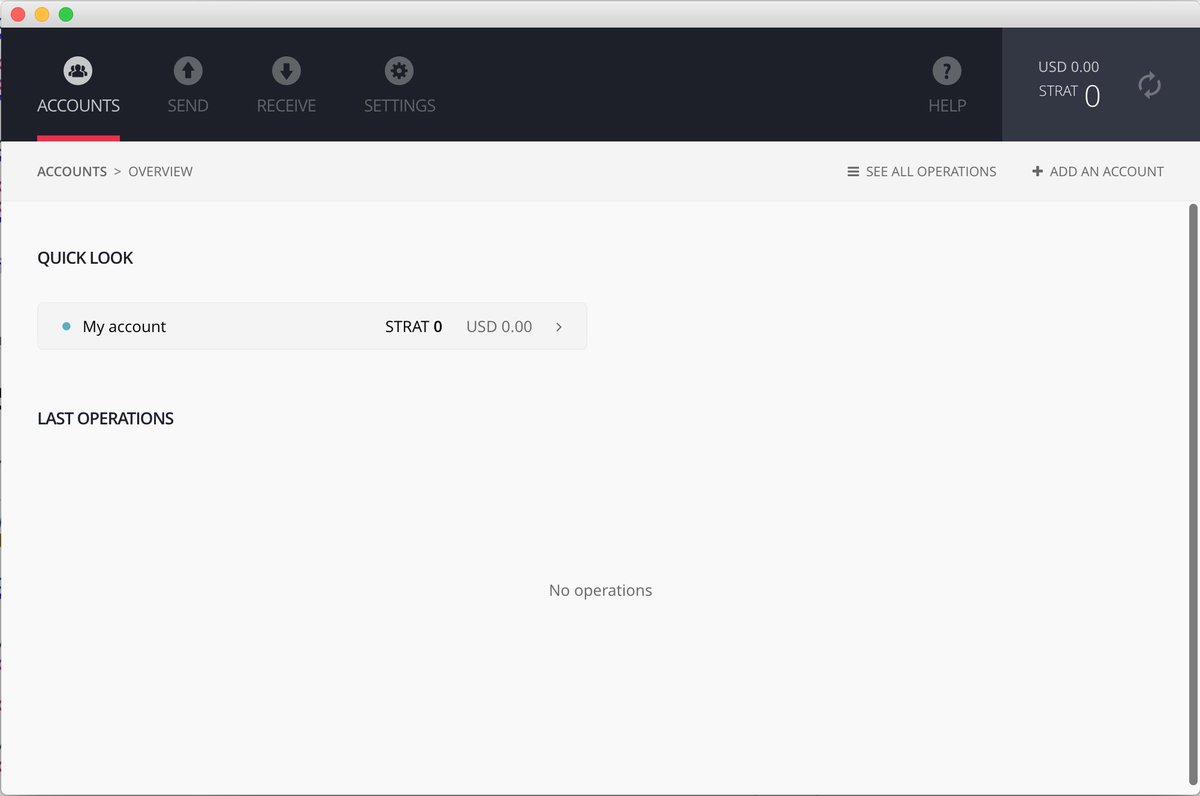 ethereum # Running hard-forked chain, syncing to Classic chain the first time user@Kumquat:~/.ethereum$ mv chaindata chaindata_hardforked user@Kumquat:~/.ethereum$ geth --oppose-dao-fork --fast console # Switch back to the hard-forked chain user@Kumquat:~/.ethereum$ mv chaindata chaindata_classic user@Kumquat:~/.ethereum$ mv chaindata_hardforked chaindata user@Kumquat:~/.ethereum$ geth console # Switch to the Classic chain user@Kumquat:~/.ethereum$ mv chaindata chaindata_hardforked user@Kumquat:~/.ethereum$ mv chaindata_classic chaindata user@Kumquat:~/.ethereum$ geth console
ethereum # Running hard-forked chain, syncing to Classic chain the first time user@Kumquat:~/.ethereum$ mv chaindata chaindata_hardforked user@Kumquat:~/.ethereum$ geth --oppose-dao-fork --fast console # Switch back to the hard-forked chain user@Kumquat:~/.ethereum$ mv chaindata chaindata_classic user@Kumquat:~/.ethereum$ mv chaindata_hardforked chaindata user@Kumquat:~/.ethereum$ geth console # Switch to the Classic chain user@Kumquat:~/.ethereum$ mv chaindata chaindata_hardforked user@Kumquat:~/.ethereum$ mv chaindata_classic chaindata user@Kumquat:~/.ethereum$ geth console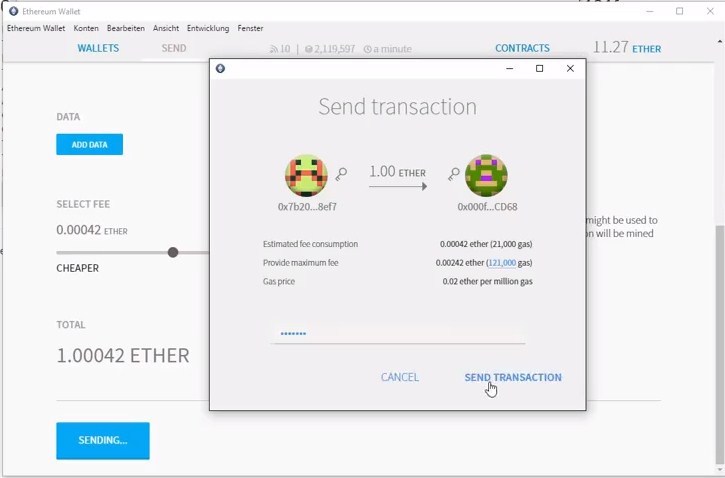 exe и добавляем его в удобное для себя место.
exe и добавляем его в удобное для себя место. pac и сохраняем изменения.
pac и сохраняем изменения.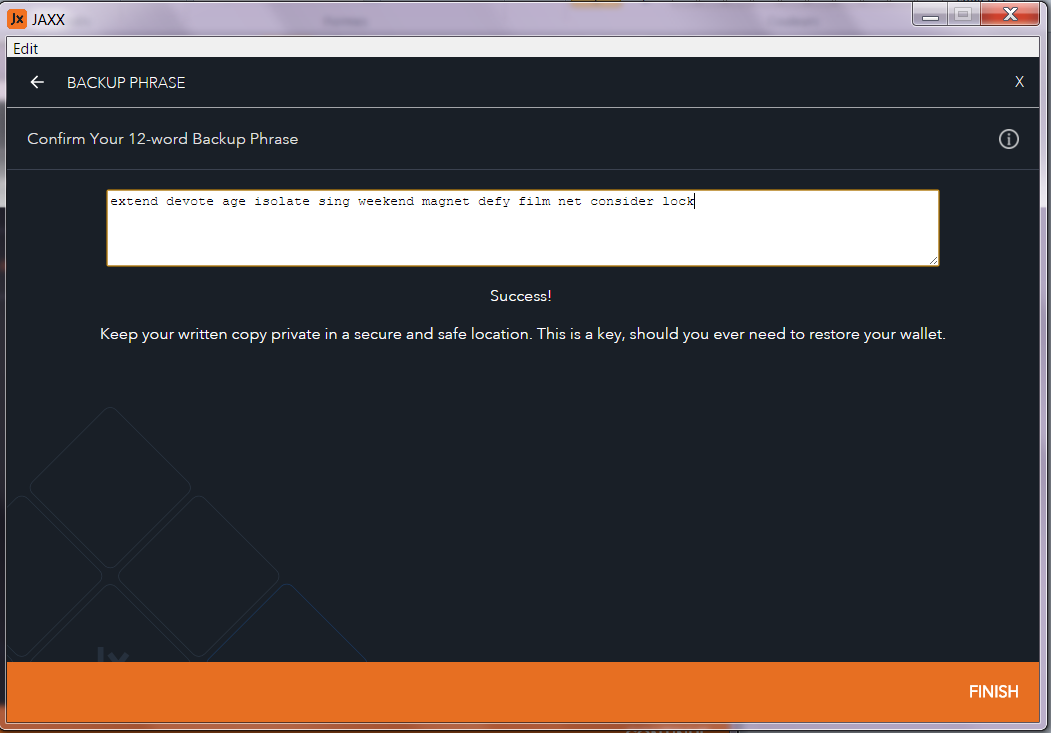
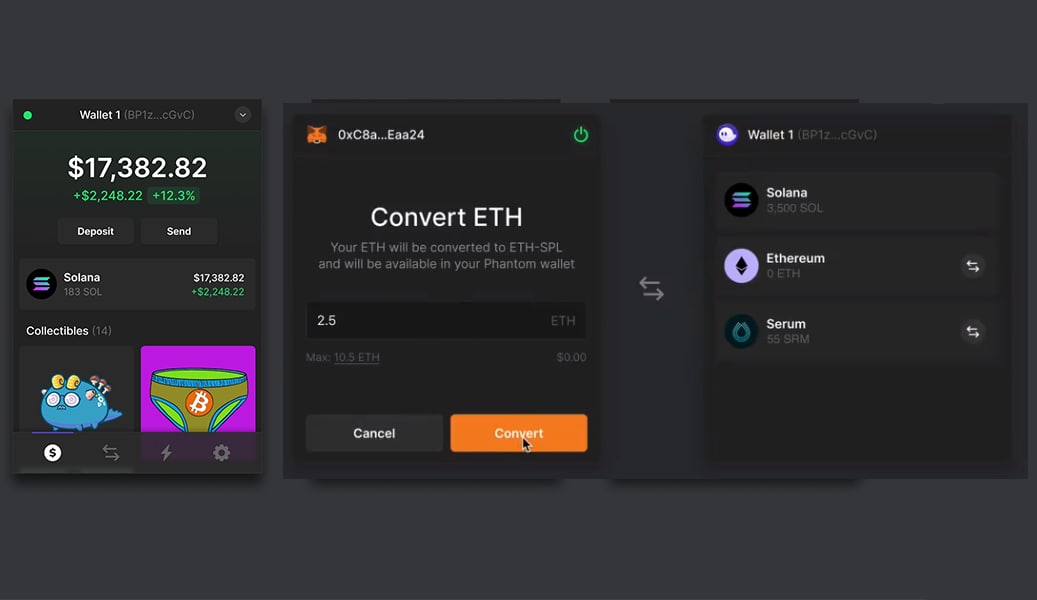 В фразе 24 слова, поэтому нужно быть внимательным.
В фразе 24 слова, поэтому нужно быть внимательным. Весь процесс проходит автоматически после коммутации изделия с ПК.
Весь процесс проходит автоматически после коммутации изделия с ПК.